win11突然连不上网怎么办 win11电脑连不上网络解决方法
更新时间:2021-12-07 14:35:52作者:xinxin
在微软发布win11系统预览版之后,体验的用户也越来越多,因此也开始出现了一些网络方便的故障,例如有些用户的win11系统在运行过程中突然连接不上网络了,导致程序运行中断,那么win11突然连不上网怎么办呢?接下来小编就来教大家win11电脑连不上网络解决方法。
具体方法:
方法一:1、按下键盘上的“win+i”组合键打开设置,找到其中的“网络和internet”。

2、进入之后在左边栏选择“代理”,然后将右边的“使用安装程序脚本”关闭。
方法二:1、还是在“网络和internet”中,在左边栏找到并点击“状态”。
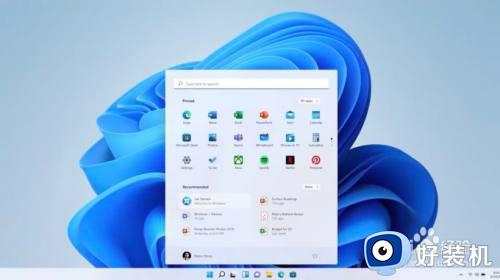
2、然后点击“网络疑难解答”,等待系统自动检测问题。
3、检查完成后点击网络链接进行自动修复即可。
以上就是关于win11电脑连不上网络解决方法了,有出现这种现象的小伙伴不妨根据小编的方法来解决吧,希望能够对大家有所帮助。
win11突然连不上网怎么办 win11电脑连不上网络解决方法相关教程
- win11不能连接wifi网络怎么办 win11突然无法连接wifi如何解决
- win11网络重置后连接不上怎么办 win11网络重置后连不上网络如何解决
- win11网络已连接但无法上网怎么办 win11连上网络但无法上网修复方法
- win11网络突然dns不可用怎么办 win11电脑dns错误不能上网修复方法
- win11如何解决连不上wifi win11连不上wifi网络的两种解决方法
- dns服务器未响应win11怎么办 win11突然上不了网dns未响应如何解决
- win11开机联网连不上怎么回事 win11连接不上网络如何解决
- win11dns服务器未响应怎么办 win11突然上不了网dns未响应
- win11无线网打不开怎么办 win11无法打开无线网络如何解决
- win11连接不上无线网络怎么办 win11无法连接无线网络解决方法
- 为什么win11文件夹变成黑色 win11文件夹变黑色的恢复方法
- win11怎样进入安全模式 Win11进安全模式的几种方法
- windows11永久关闭更新的方法 windows11更新怎么永久关闭
- win11恢复出厂设置如何打开 win11恢复出厂设置的使用方法
- windows11游戏不能全屏怎么回事 win11玩游戏无法全屏的解决办法
- windows11用户名和密码怎么查看 win11电脑的用户名和密码在哪里查看
win11教程推荐
- 1 win11怎么跳过添加微软账户 win11新系统如何跳过添加账户
- 2 windows11许可证即将过期怎么激活 win11你的Windows许可证即将过期如何解决
- 3 win11怎么设置息屏不断网 win11电脑休眠如何不关掉网络
- 4 win11装安卓子系统详细教程 win11安卓子系统怎么安装
- 5 win11时间怎么显示秒数 windows11时间如何设置到秒
- 6 windows11无法连接到打印机0x0000011b的解决办法
- 7 windows11无法激活0x80072efd因为激活服务器现在不可用修复方法
- 8 windows11文件无法删除怎么办 windows11文件删不了如何解决
- 9 win11怎么做到开机秒启动程序 win11如何设置开机自启动软件
- 10 windows11为什么只有c盘 windows11只有一个c盘如何解决
